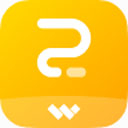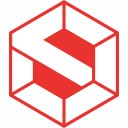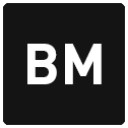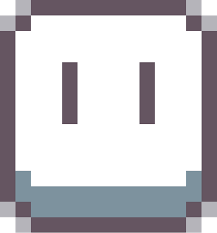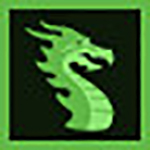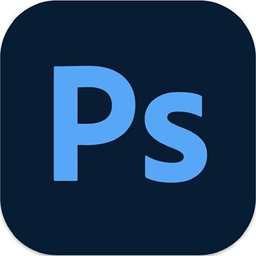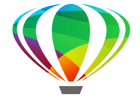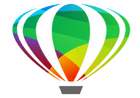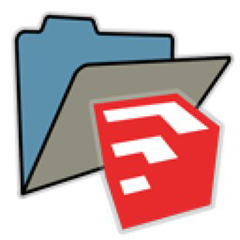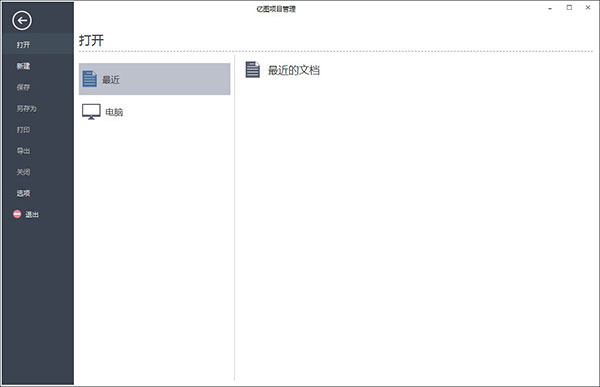
Edraw Project热键分享
1、甘特图文档
创建新甘特图:Ctrl + N
打开甘特图:Ctrl + O
保存当前甘特图:Ctrl + S
保存所有甘特图:Ctrl + Shift + S
打印当前甘特图:Ctrl + P
2、界面
甘特图视图:Ctrl + G
显示 / 隐藏数据:F8
显示 / 隐藏搜索:Ctrl + Shift + F
拼写检查: F7
查找: Ctrl + F
预览:F11
3、对任务的常规操作
添加任务: Enter;Return
插入任务:Insert
移除任务:Delete
降级任务:Tab;Ctrl + 右箭头
升级任务:Shift + Tab;Ctrl + 左箭头
向任务中添加超链接:Ctrl + K
4、编辑
撤销:Ctrl + Z / Alt + 空格
重做:Ctrl + Y; Alt + 空格; Ctrl + Shift + Z
5、移动任务
上移一格:Ctrl + 上箭头
下移一格:Ctrl + 下箭头
6、剪切、复制、粘贴、删除
剪切:Ctrl + X
复制:Ctrl + C
粘贴:Ctrl + V
删除当前元素:Delete
7、文本编辑模式的命令
移到单元格文本开始处:Home
取消编辑: ESC
8、查找模式下的命令
查找和替换:Ctrl + F
拼写检查: F7
9、视图
放大:Ctrl + + (加号)
缩小: Ctrl + - (减号)
自动缩放: Ctrl + Shift + A
折叠 & 展开任务 Ctrl + D
展开所有:Ctrl + Shift + E
折叠所有:Ctrl + Shift + C
大纲级别:Alt + 1; ...; Alt + 9
显示所有级别:Alt + 0
10、使用帮助
显示帮助:F1
11、通用Windows命令
关闭菜单或对话框:Esc
取消操作:Esc
关闭亿图项目管理软件:Alt + F5
Edraw Project特点
零基础友好:拖拽符号库图标(如机械臂、文档符号)至画布,自动对齐排版,10分钟完成专业图表。动态基线跟踪:设置项目计划基线后,实时对比实际进度偏差并以红黄绿灯预警。
多系统无缝兼容:Windows/Mac/Linux版本功能同步,工程文件跨平台互通。
模板生态丰富:内置200+甘特图/时间线模板,在线库持续更新行业案例(如敏捷开发日历、建筑工期表)。
成本控制精准:关联资源费率(如工程师时薪、设备租赁费),自动生成分阶段成本曲线。
快捷键高效操作:Ctrl+D折叠任务树、F11预览效果,提升操作流畅度。
Edraw Project用法
1.甘特图快速搭建新建空白项目后,点击“添加任务”或按Enter键创建任务条,右侧面板设置起止时间与优先级,系统自动生成横向进度条。
2.资源成本分配
在“编辑资源”中定义工时、材料等成本类型,为任务分配资源后,软件自动计算总预算并在报表中显示超支预警。
3.里程碑与子任务联动
勾选任务右侧的“里程碑”标记关键节点;选中任务点击“降级任务”(Tab键)创建子任务,形成层级化管理。
4.任务依赖关系设置
在“链接”选项中输入前置/后置任务ID,生成箭头连接线,确保任务顺序自动更新(如前置任务延期则后续任务同步调整)。
5.多视图切换分析
Ctrl+G切换甘特图/日历/任务表视图,在“报告”菜单一键生成资源负载图或延迟任务清单。
6.跨平台输出
导出时选择:
-Excel:保留原始数据便于二次分析
-PDF:固定版式用于印刷审批
-HTML网页:实时交互式图表嵌入在线文档。
Edraw Project功能
1.甘特图定制:自由调整进度条颜色、里程碑图标,支持时间缩放(日/周/月视图)。2.资源池管理:自定义资源库(如人力、设备),分配时实时显示剩余可用量。
3.风险预警系统:关键路径自动标红,延迟任务触发邮件提醒。
4.多格式导入:支持Excel数据表直接转换为甘特图,避免重复录入。
5.4K打印优化:预览模式调整分页,避免图表切割。
6.协同标注:导出PDF后,团队成员可直接在文件上批注,反馈自动同步至工程。
Edraw Project使用建议
1.分层管理大型项目超过50个任务时,用“大纲级别”(Alt+1~9)折叠子任务组,保持视图清爽。
2.巧用前置任务缩短工期
对并行任务设置“完成开始”依赖(如ID=2的任务需在ID=1完成后启动),压缩关键路径。
3.资源超载解决方案
在“资源负载图”中发现红色超载条时,使用“任务拆分”功能将连续任务分段执行。
4.低成本版本控制
每周导出“PDF+Excel”组合包存档,避免工程文件损坏导致数据丢失。
5.打印避坑指南
若打印卡顿或丢失内容,检查打印机驱动是否更新,并切换“草稿模式”减少内存占用。